こんにちは!
ところてんです!
(=゚ω゚)ノ
以前に富士通製の「ARROWS Tab Q584/H」を購入して、Linux(Debian11.0)を入れて遊んでたんですけども、つい先日(2023/06/10)Debian12がリリースされたんで、さっそくインストール(遊んで)みました♪
★Debian11をインストールした際の記事となります。良ければ見てください。
【Linux】ARROWS Tab Q584/HにDebianをインストール | 趣味語り (shumi-gatari-blog.com)
Q584のハードウェア情報など
過去に記載していますが、大して記載してないので転記します。
- CPUは「Intel Z3770」、メモリ4GB
- UEFIは32bitのみ対応 ※64bit非対応
- 10.1型WQXGA(2560×1600)
- IPS液晶(グレア処理)
Windows8.1時代に販売され、今となってはスペック不足は否めないものの、10インチとそこそこ大きく、高解像度であり、UEFIの変態性を含めて良い点もあるタブレット。
メイン使いには厳しいですが、(32bit縛りがあるものの、好きな)OSインストールして遊べるのと、UEFIの変態性も相まって、個人的には好きなタブレットですw
※安くなった中古の「iPad」でイイじゃんとか言わないでw
( ゚Д゚)
OSの選定について⇒今回はDebian12を使用
Windows8.1はサポート切れ、Windows10は重いので、利用可能なLinuxを選定したいところですが、未だに32bitサポートしているLinuxディストリビューションは少ない状況・・・
Debian12は32bitサポートが続いているので、今回はこちらを使わせて頂きました。
<(_ _)>
サポート期限が約5年なので、2028年までガンバレます♪
(=゚ω゚)ノ
Debian12 64bit版はインストールできる?
私が試した限りダメでした・・・
(ノД`)・゜・。
試しに64bit版のISOイメージ(※)を使ってブートしたんですが、その後のインストールで止まってしまう(前回と同様)症状が出ました。
※64bit版イメージにもブートローダ「bootia32.efi」が入っているので、32bit版UEFIのみ+64bitアーキテクチャ搭載端末でもインストール可能な構成っぽい。
なんかUEFIに制限が入ってるんかなぁ・・・
_(:3 」∠)_
Debian12 32bit版をインストール
今回も64bitインストール出来なかったんで、32bit(i386)版のインストールを行いました。
未だに32bitサポートを続けてくれているDebian Projectの方々に感謝です。
(*’ω’*)
用意するもの
- インストールDVD ※上記Debian Projectからダウンロード。
- USBメモリ ※32GBまでの容量のものを推奨。(64GB以上は不可かも)
- USBキーボード
- USBハブ ※USB2.0対応のもの。※USB3.0は不可
- USB有線LANアダプタ ※デバイスドライバのインストール等にあると便利
- 楽しむ心 (・ω・)
特に、最後はイチバン重要ですね♪
インストールISOのダウンロード
今回は「net-inst版」を使ってみました。
(必要なパッケージのみダウンロードする方式の方が効率的と感じたので)
なお、下記からページを辿る事でダウンロードできます。
公式ページで、Debian12の概要とか変更点とか確認した後、ファイルダウンロードした方が良いかと思います。
※1番目のリンクが公式トップ、2番目がダウンロードリンク先となります。
※2025/08/30更新
↑サイトからi386用ISOが消えていたので、アーカイブリンクを貼ります。
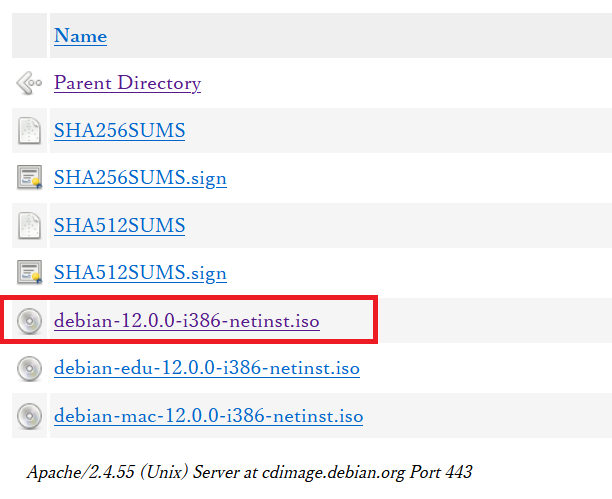
タブレットの設定変更
インストール前に、ブートオプションを変更して、USB起動できるようにします。
詳細手順は、過去に纏めているので、そちらを参照してください。
【Linux】ARROWS Tab Q584/HにDebianをインストール | 趣味語り (shumi-gatari-blog.com)
インストール作業

タブレット(Q584/H)に、USBメモリとキーボードを差し込みます。
なお、通常サイズのUSB端子は1つなので、上写真のようにUSBハブを使って接続します。
使用したUSBハブは「U2H-SS4BF1BK」(USB2.0)となります。
※なお、別製品の「BSH4U120U3」(USB3.0)だと、USBブートに失敗したので、相性問題があるようです。
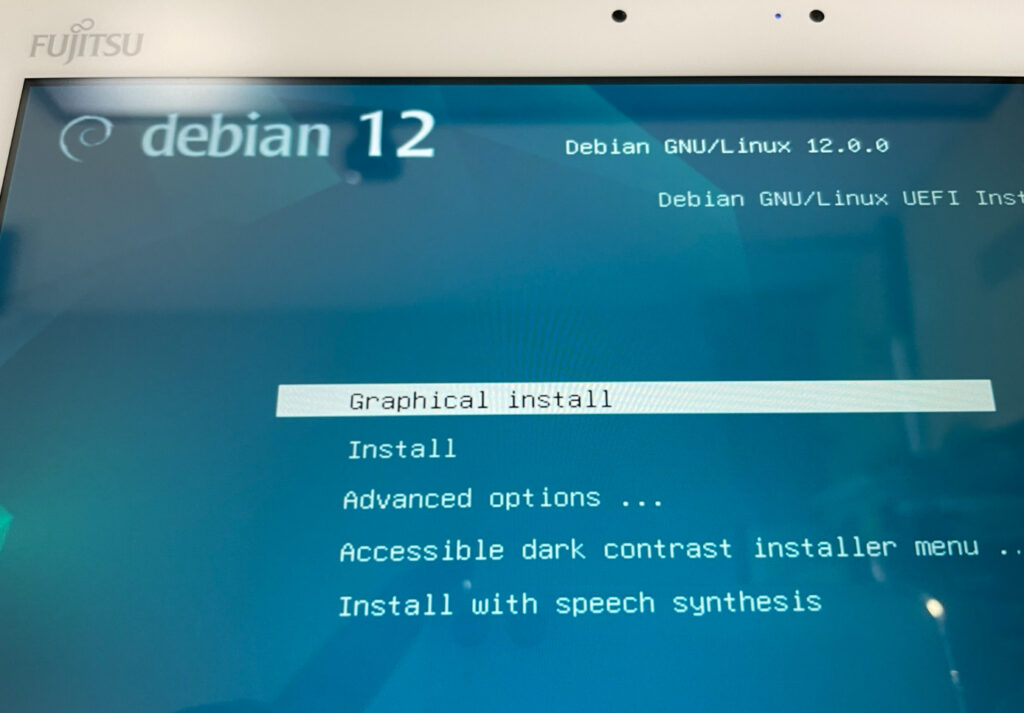
今回は「Graphical Install」でインストールしました。
GRUBのブートメニューは、キーボードの「↑↓」で選択、Enterで選択できます。
(なお、キーボード操作が必須となります)
ネットワークハードウェア(無線LAN)について
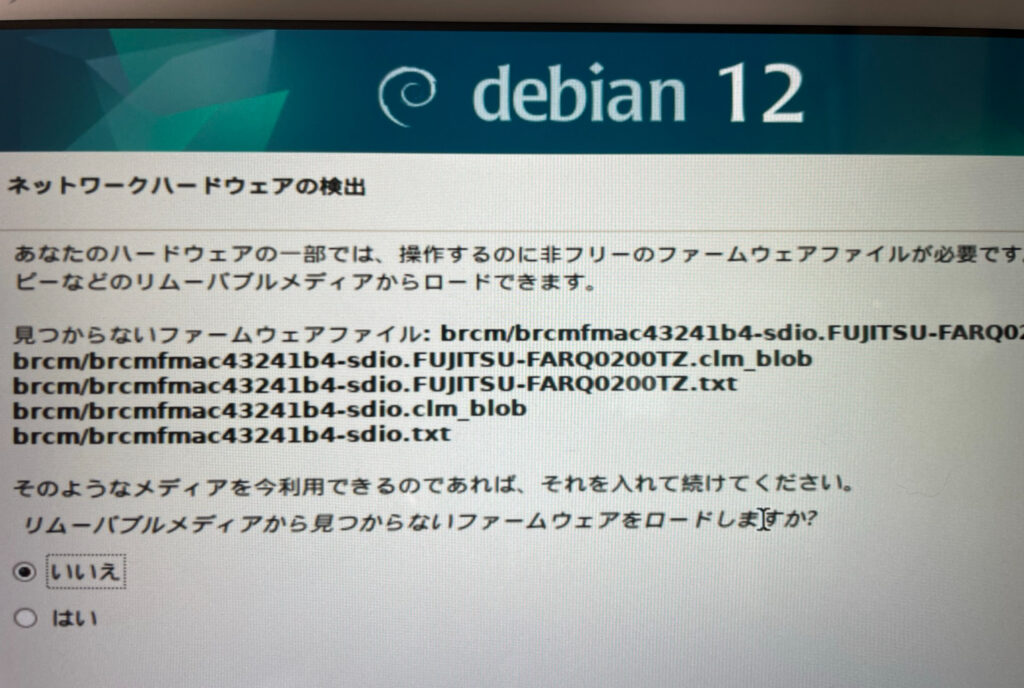
インストールCDに、本タブレット用の無線LAN用ファームウェアが含まれていないので、画面のようなメッセージが表示されます。
個人的には、OSインストール後にドライバ入れた方がラクだと感じたので、一旦インストールせず進めています。
※なお、上記ファームを用意しなくても、インストール時に無線LAN通信は利用できるようで、アクセスポイントを指定する事で、必要パッケージのダウンロードが出来たので、必須で準備する必要は無いようです。
ただ、私の場合は有線LANが利用できるので、そっちで作業しました。
※インストールするなら、有線LANが無難かなーと感じる派なんでw
( ̄д ̄)
インストールを進める
後は画面に沿ってインストールを進めます。
特に問題なくインストールできるかと思います。
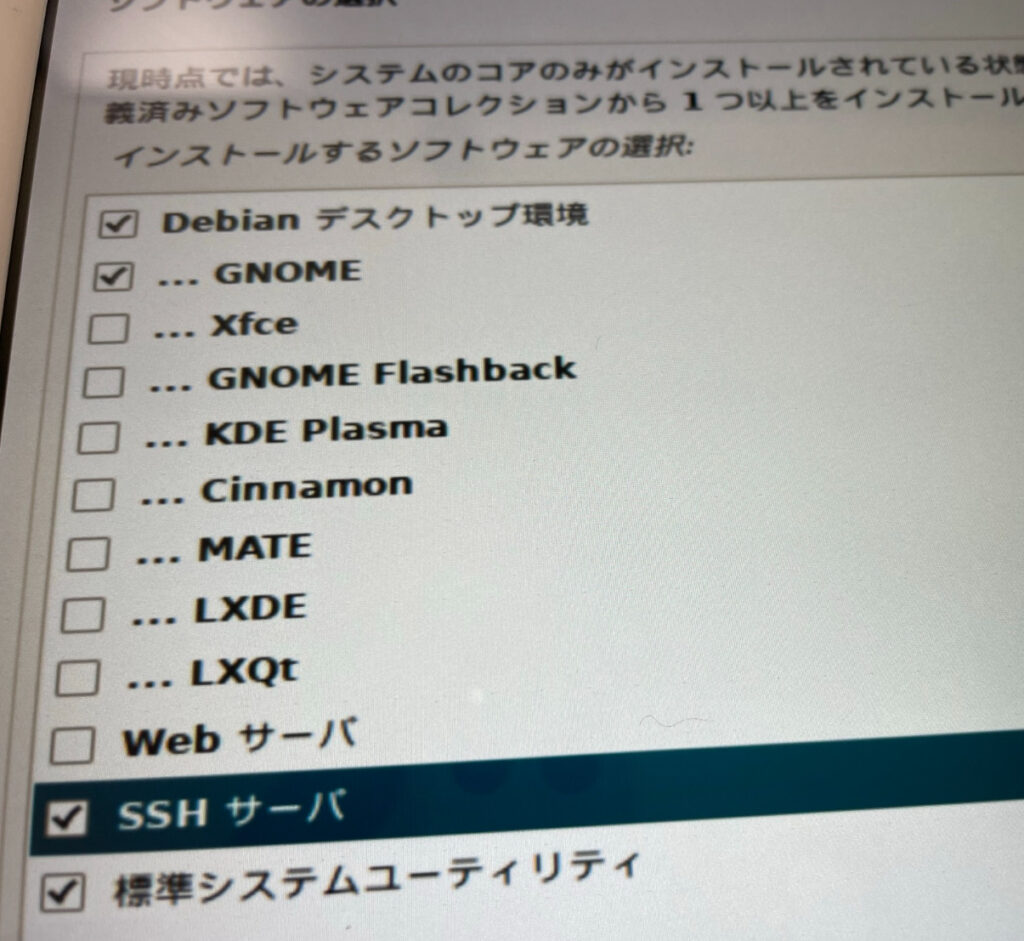
インストールする際にパッケージを選択する事になりますが、その際に「SSHサーバ」は選択しておいた方が良いです。(tera term等、別PCで作業した方が捗る為)
デスクトップは「GNOME」が良いかと思います。
本タブレットは「Wacom ISDv4 124」対応で、GNOMEだとインストールするだけでペン操作できるようになります。
※ペンは本体付属のものが使えますが、別途入手するのは困難です。(ペンとタブレットパネルの仕様が合ってないと使えない)
結構な頻度でハードオフに出入りしていますが、対応ペンを見かける事は(ほぼ)ありません・・・
似たペンは見ますが、世代が違ってて、使えないという事が普通にありえるので、要注意ですね。
まぁ、今更このタブレットでペンを使う人が、どれほどいるか?というと、ほとんど居ないでしょうけどもw
( ̄д ̄)
インストールを終えて
Debianは32bit対応しており、特に問題なくインストールできます。
Debian12では、一部の「non-free」が「non-free-firmware」に移動、インストール時に組み込まれるようになったので、単にインストールするだけで、そのまま利用可能になったのは便利になったと感じました。
※「non-free」のパッケージを含めたい際は、従来どおり「source.list」に追記する必要あり。
Debian11の頃に比べるとインストールが楽になっているので、とりあえず試すのもアリかと思います。
(=゚ω゚)ノ
Debian12のサポートが2028年までなので、このタブレットで後5年頑張れますねw
※わざわざ書くまでもない事ですが、現在ではスペック的にキツイので、サブ用途で使いましょう。(新しくタブレットを買おうw)
(/・ω・)/
★続きの記事となります。




コメント
Z3770は64bitでは?
返信遅れてすみません。
ご指摘のとおり、CPU(Z3770)は64bit対応なのですが、UEFIが64bitに未対応(32bitのみ)となります。
(ハードウェアは64bit対応しているが、32bitでしかbootできず、64bitOSが動作しない)
UEFIが32bitのみでも64bitOSが動作する機器も存在するようですが、本機(Q584)において(私の知識では)上手く動作せず・・・の状況です。